Leer más...
- Alineación: no se si existe un modo directo de alinear, pero hace tiempo y tras mucho buscar, encontré una técnica sencilla. Seleccionas lo que quieras alinear, vertices por ejemplo, pulsas SHIFT+s para escalar, seleccionas el eje de referencia (X, Y ó Z) y despues pulsas 0(es un cero, no una o)
- Edge loop:
 esta es un herramienta que descubrí hace poco, y sirve para seleccionar todos las líneas que conforman un borde. Es muy útil cuando tienes bordes complejos, compuestos por muchas líneas. Puedes acceder a ella, pulsando CTRL+E (aparecerá el menú de herramientas de bordes) y pulsando la opción Edge Loop Select.
esta es un herramienta que descubrí hace poco, y sirve para seleccionar todos las líneas que conforman un borde. Es muy útil cuando tienes bordes complejos, compuestos por muchas líneas. Puedes acceder a ella, pulsando CTRL+E (aparecerá el menú de herramientas de bordes) y pulsando la opción Edge Loop Select. - Vista local: este modo, tambien denominado local view, sirve para que blender solo muestre el objeto que está siendo manipulado en ese momento. Es muy útil cuando tienes un objeto complejo, y quieres tratar las distintas partes de forma cómoda e independiente.
- Mostrar/Ocultar:
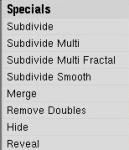 en determinados momentos tenemos en pantalla tantos vértices, bordes y caras que es imposible ver nada. Estos casos las herramientas de ocultar y mostrar elementos son de lo más útil. Se puede acceder a esas opciones a través del menu Specials o pulsando SHIFT+h (ocultar).
en determinados momentos tenemos en pantalla tantos vértices, bordes y caras que es imposible ver nada. Estos casos las herramientas de ocultar y mostrar elementos son de lo más útil. Se puede acceder a esas opciones a través del menu Specials o pulsando SHIFT+h (ocultar). - Modificador Mirror: también conocido como Mirror Modifier, esta es una herramienta excepcional, que te ahorará un buen montón de tiempo de modelado. Sirve para hacer una copia exacta de un objeto, según un planos de referencia (X,Y,Z) ¿Y que quieres decir con esto? muy fácil. Creas la mitad del objeto, y usando esta opción tienes la otra mitad sin esfuerzo alguno. Impresionante ¿no?

- Grupos de Vértices: tambien denominados Vertex Groups, es una de las técnicas más socorridas a la hora de manejar objetos complejos, con muchos vérrices.
 Te servíra tambíen para poder aplicar las texturas de forma fácil y sencilla. Para acceder al menu de esta herramienta pulsa F9 (menu edit). Ahora solo tienes que seleccionar los vértices que vayan a formar parte del grupo, asignarle un nombre y despues asociar los vértices seleccionados a dicho grupo. Puedes seleccionarlos en cuarlquier momentos pulsando Selec
Te servíra tambíen para poder aplicar las texturas de forma fácil y sencilla. Para acceder al menu de esta herramienta pulsa F9 (menu edit). Ahora solo tienes que seleccionar los vértices que vayan a formar parte del grupo, asignarle un nombre y despues asociar los vértices seleccionados a dicho grupo. Puedes seleccionarlos en cuarlquier momentos pulsando Selec - UV Mapping: con esta técnica podrás crear texturas a medida de cualquier objeto o parte del mismo. Si quieres aumentar el detalle de los objetos que vayas a crear, usa esta técnica
- Raytracing: esta es una de las técnica más usadas para aumentar la calidad de las imágenes renderizadas. Mejora el tratamiento de las luces y sombras además de suavizar los colores. Puedes activarla pulsando la opción Ray en el menui render (F10)
- Ambient oclussion: en combinación con el Raytracing, esta técnica te ayudará a aumentar la calidad de las imágenes renderizadas hasta niveles insospechados. Se activa a traves de la pestaña Amb Occ del Sub-contexto Botones de World, en el Contexto de Sombreado (shadow)

No hay comentarios:
Publicar un comentario